Die AirPods von Apple erfreuen sich großer Beliebtheit und gelten als ausgezeichnetes Zubehör. Wie bei allen modernen kabellosen Kopfhörern ist auch hier eine Firmware vorhanden, deren Aktualisierung für eine optimale Leistung ratsam sein kann. Im Folgenden wird erläutert, wie Sie die Firmware Ihrer AirPods aktualisieren können.
Da sie keinen Bildschirm besitzen, wird leicht vergessen, dass auch kabellose Kopfhörer Firmware-Updates benötigen, um ihre Funktionalität zu gewährleisten. Diese Aktualisierungen können zudem Fehler beheben. Sollten Ihre AirPods also nicht ordnungsgemäß funktionieren, empfiehlt es sich, zunächst zu prüfen, ob Software-Updates verfügbar sind.
Automatische Updates der AirPods
Erfreulicherweise erfolgt die Firmware-Aktualisierung der AirPods – also der Software, die auf den AirPods selbst läuft – in der Regel automatisch. Unter bestimmten Bedingungen müssen Sie die AirPods normalerweise nicht manuell aktualisieren. Diese Bedingungen sind:
- Die AirPods befinden sich im Ladecase.
- Das Ladecase ist an eine Stromquelle angeschlossen oder wird, bei einem kabellosen Ladecase, auf ein Qi-Ladegerät gelegt.
- Die AirPods befinden sich in Reichweite eines Geräts, mit dem sie zuvor verbunden waren. Dieses Gerät muss ebenfalls über eine Internetverbindung verfügen.
Sind diese Voraussetzungen erfüllt, sollten alle Firmware-Updates automatisch durchgeführt werden, meist unbemerkt im Hintergrund, etwa während des Ladevorgangs.
Manchmal kann es jedoch notwendig sein, ein Update manuell anzustoßen. Zunächst ist es ratsam, die aktuell installierte Softwareversion der AirPods zu überprüfen.
So überprüfen Sie die Firmware-Version Ihrer AirPods
Öffnen Sie das Ladecase Ihrer AirPods in der Nähe Ihres iPhones. Schließen Sie die daraufhin angezeigte Batterieanzeige und öffnen Sie anschließend die App „Einstellungen“.
Tippen Sie in den Einstellungen auf „Allgemein“.

Wählen Sie anschließend „Info“ aus.
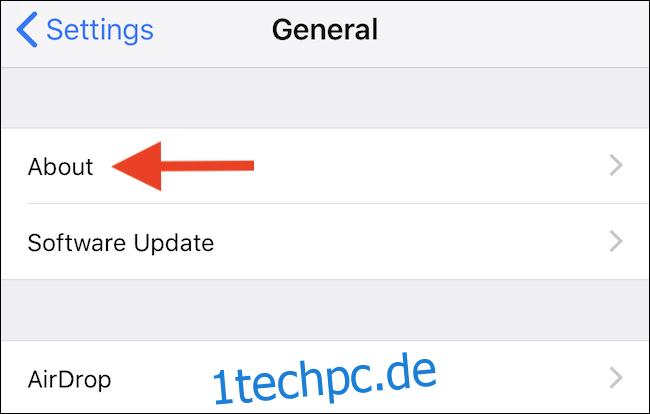
Scrollen Sie nach unten, bis Ihre AirPods angezeigt werden. Tippen Sie auf den entsprechenden Eintrag.
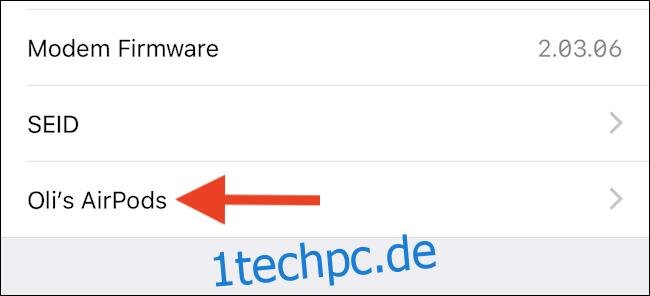
Auf diesem Bildschirm wird Ihnen die aktuelle Firmware-Version Ihrer AirPods angezeigt.
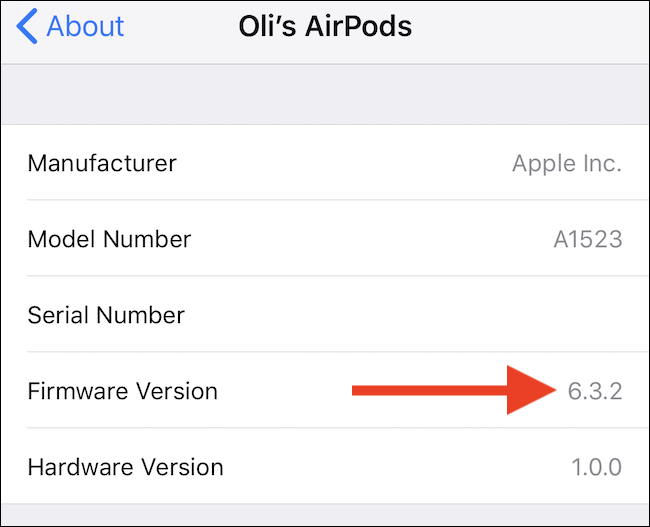
So erzwingen Sie ein Firmware-Update der AirPods
Sollte eine neue Firmware-Version verfügbar, aber noch nicht installiert sein, können Sie versuchen, eine Aktualisierung zu erzwingen.
Legen Sie dazu Ihre AirPods in das Ladecase, laden Sie dieses auf und platzieren Sie es in der Nähe Ihres iPhones. Öffnen Sie dann das Case und schließen Sie die auf dem Bildschirm angezeigte Batterieanzeige.
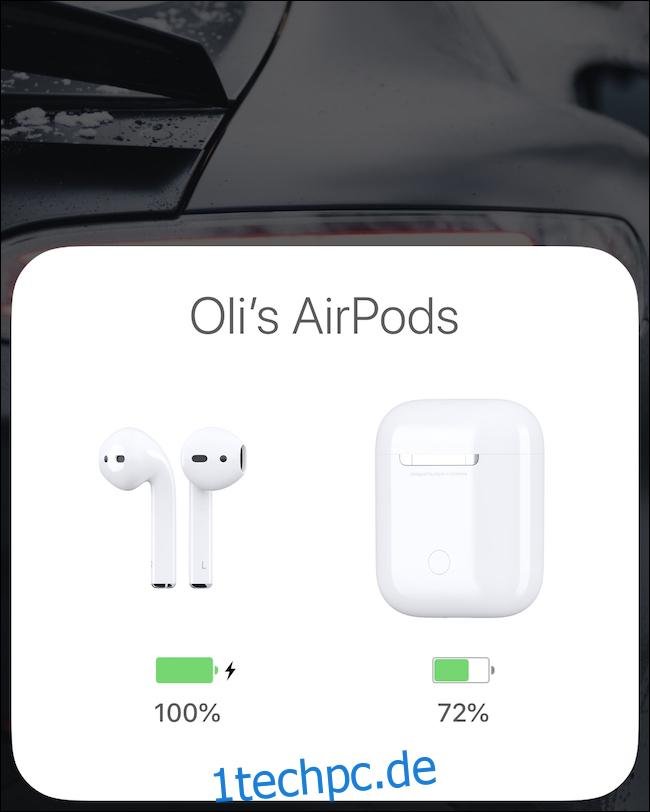
Das sollte genügen. Es ist nicht zwingend erforderlich, das Ladecase an die Stromversorgung anzuschließen (oder drahtlos zu laden, falls Sie ein kabelloses Ladecase besitzen), solange der Akku ausreichend geladen ist. Das Aufladen stellt jedoch sicher, dass die AirPods eine Aktualisierung versuchen und diese nicht aus Energiespargründen aufschieben.
Eine Fortschrittsanzeige wird nicht angezeigt, was nicht ideal ist. Lassen Sie Ihre AirPods nach dem beschriebenen Vorgang jedoch einige Minuten ruhen und prüfen Sie dann die aktuelle Firmware-Version. Diese sollte sich auf die neue Version aktualisiert haben.